Har iPad-lyden din plutselig kuttet ut og sluttet å virke mens du brukte en app eller så på en video? Eller har iPad-en din sluttet å spille musikk eller annen lyd helt etter en nylig oppdatering? Lurer du på hvorfor iPad-en din har blitt stille? I så fall er du ikke alene!
Mange brukere klager over at iPad-lyden deres ikke fungerer eller har andre lydproblemer med iPaden.
Enheten har ingen lyd når den prøver å spille musikk, bruke en app, spille et spill, se Netflix eller en annen videoapp, eller bruke FaceTime og andre apper for videosamtaler.
Innhold
- Ingen lyd på iPad skjer uavhengig av modell
-
Raske tips
- relaterte artikler
- Sjekk tilgjengelighetsinnstillinger for hørsel
- Sitter du i hodetelefonmodus?
-
Sjekk din iPads dempingsbryter
- Slik slår du av lyden på en iPad via Innstillinger-appen
- Hva skjer når jeg låser iPad-skjermens rotasjon?
- Ingen sidebryterinnstillinger på iPaden din?
-
Åpne kontrollsenter og juster volumet
- Finner du ikke kontrollsenteret?
- Er Ikke forstyrr på?
-
iPad-lyd fungerer ikke uten hodetelefoner?
- Inspiser høyttalerne dine
- Fungerer ikke iPad-lyden din med hodetelefoner?
- Slå av Bluetooth
-
iPad-lyden fungerer ikke: Start iPad-en på nytt
- Når du er i tvil, start på nytt!
- Tilbakestill iPad til fabrikkstandard
-
Lesertips
- Relaterte innlegg:
Ingen lyd på iPad skjer uavhengig av modell
Vi har imidlertid funnet ut at dette kan skje rett etter en iOS-oppgradering eller hvis du har en eldre iPad. Uansett ser dette ut til å være et veldig irriterende problem.
Raske tips 
Følg disse raske tipsene for å få lyd tilbake på iPaden din!
- Slå monolyd på og av
- Koble til og fra hodetelefoner for enheter med hodetelefonkontakt
- Slå på iPad-ens sidebryter (hvis aktuelt)
- Endre iPad-ens sidebryterinnstilling for å låse retningen i stedet for demping
- Åpne Kontrollsenter og juster Demp eller Volum derfra
- Slå Bluetooth av og på
- Sjekk at Ikke forstyrr er av
- Start på nytt eller tving omstart av iPad-en
relaterte artikler
- Slik rengjør du iPhones og iPads høyttaler og mikrofon
- Ringesignal eller volumikon vises stadig på iPhone? Slik fikser du
- Hvorfor vil ikke iPad-en min rotere? Hvordan låse opp iPad-skjermen slik at den roterer til stående eller liggende?
- Hvordan takle irriterende iOS-funksjoner – fra utilsiktede utløsere til liten tekst
- Ingen lyd etter iOS-oppdatering på iPhone, iPad eller iPod Touch
- Ringelydproblemer med iPhone XS/XR/X eller iPhone 8, hvordan løses
- Ingen tekst- eller meldingsvarsler eller lyder på iPhone? Rettelser
- Slik fikser du iPhone eller iPad som sitter fast i hodetelefonmodus eller høyttaler fungerer ikke
Sjekk tilgjengelighetsinnstillinger for hørsel
- Gå til Innstillinger > Generelt > Tilgjengelighet
- Rull ned til seksjonen Høring
- Veksle Mono lyd under Høring av og på
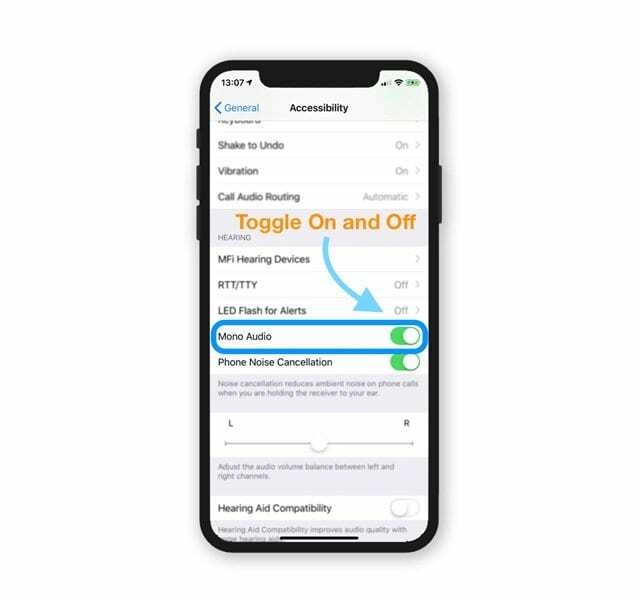
Mono Audio kombinerer hvilken som helst stereolyd til ett spor, slik at alle lyder alltid spilles av kombinert med alle høyttalere, inkludert AirPods, EarPods, Bluetooth-headset, hodetelefoner og alle typer lydhøyttalere.
Sitter du i hodetelefonmodus?
Noen ganger går enhetene våre fast og tenker at hodetelefoner er koblet til når de ikke er det. Vi kaller dette sitter fast i hodetelefonmodus. 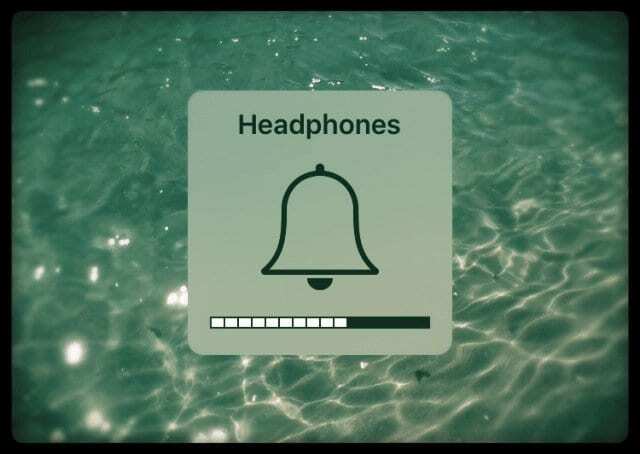
For å løsne, ta tak i et par hodetelefoner og sett dem inn i hodetelefonkontakten på iPad og dra dem ut umiddelbart. Gjør dette gjentatte ganger.
For flere tips om hva du kan gjøre når iDevices blir sittende fast i hodetelefonmodus, se denne posten.
Sjekk din iPads dempingsbryter
Se på det mest åpenbare og oversett. Ja, jeg sa det.
Selv om nyere iPads ikke har sidebryter, har mange eldre iPad-modeller det.
Så sjekk iPad-en din og sørg for at du ikke har slått på mute-knappen ved et uhell.

Vanligvis, når du deler iPad med andre familiemedlemmer hjemme, sjekk denne innstillingen.
Mistet lyder for tastaturklikk, spill eller andre apper, e-postvarsler og andre varsler?
Det er sannsynlig at iPadens systemlyder er dempet. Så la oss sjekke iPads sidebryter i Innstillinger-appen vår.
Slik slår du av lyden på en iPad via Innstillinger-appen
- Gå til Innstillinger > Generelt > Bruk sidebryter til
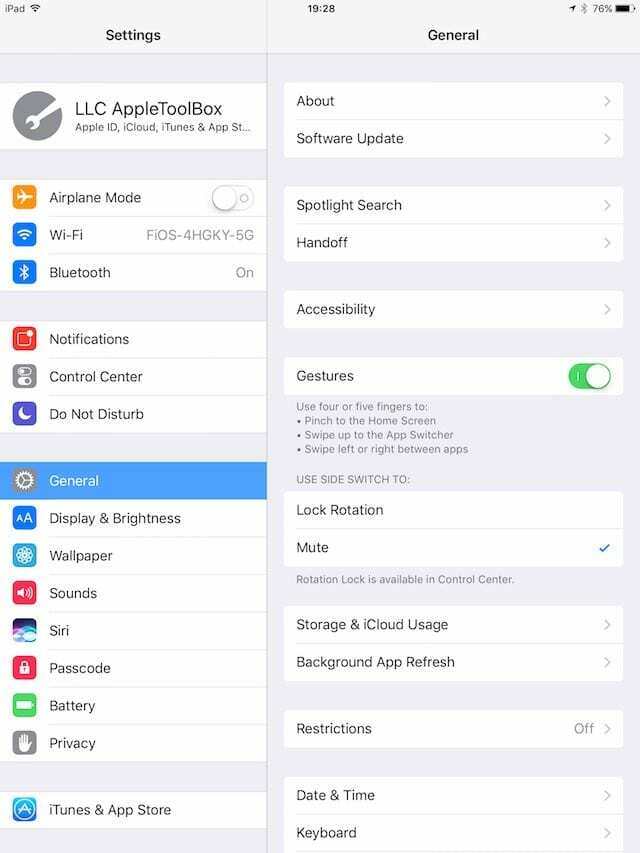
- Endre denne innstillingen fra Stum til Lås rotasjon
- Når du har sidebryteren satt til låseskjermrotasjon, er Mute-knappen i Kontroll senter
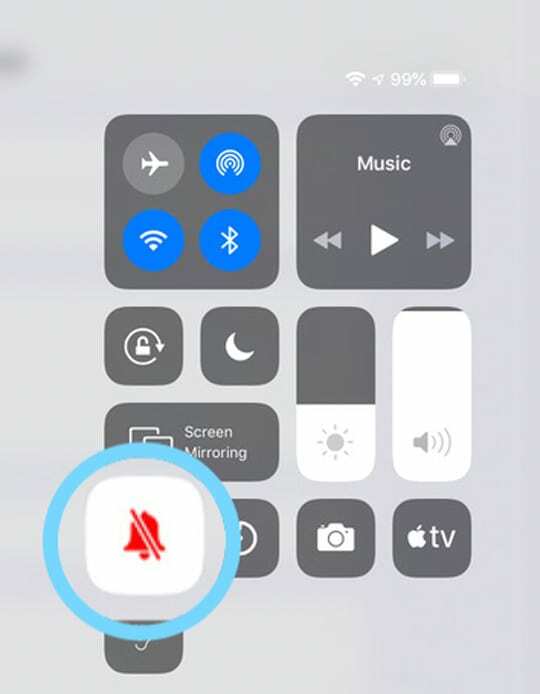
Hva skjer når jeg låser iPad-skjermens rotasjon?
Hvis du låser skjermen via sidebryteren eller via kontrollsenteret, fremhever iOS låseikonet i kontrollsenteret. 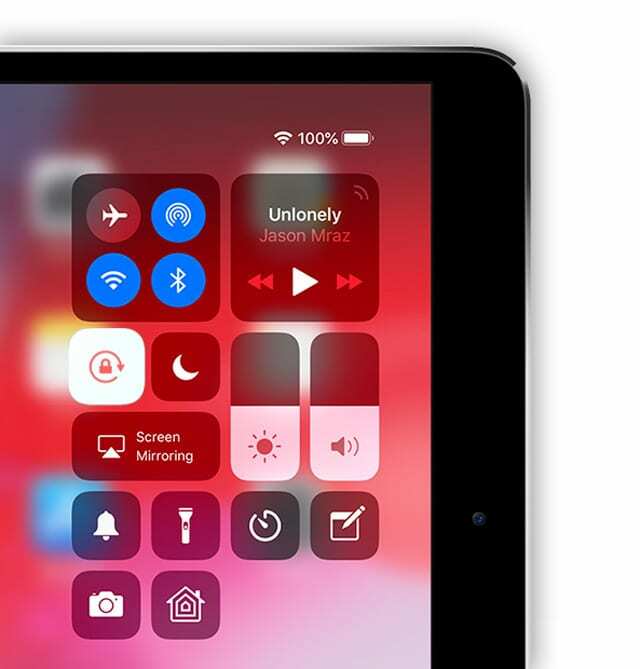
Avhengig av iPad- eller iPhone-modellen din, kan du også se et lite låsikon i øvre høyre hjørne ved siden av batteriindikatoren. 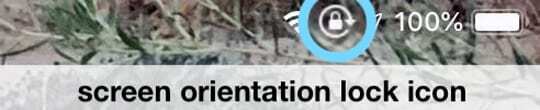
Ingen sidebryterinnstillinger på iPaden din?
Mange iPader (spesielt nyere modeller) har ikke sidebryteren.
På iPad uten sidebryter, begge deler Rotasjonslås og Stum styres via kontrollsenteret. 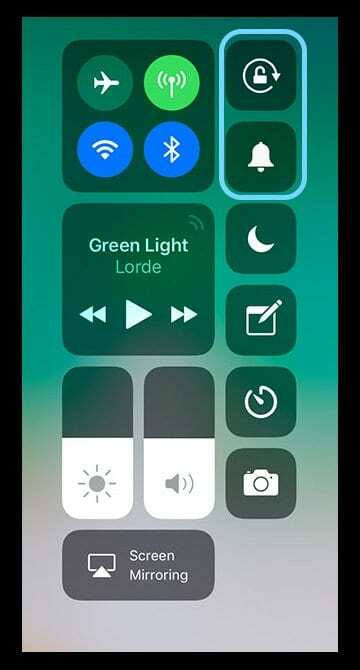
Åpne kontrollsenter og juster volumet
Noen ganger er det bare en enkelt app som er problemet, eller kanskje noen har senket volumet for mye.
Uansett er det enkelt å sjekke ved å sveipe åpent Kontrollsenter.
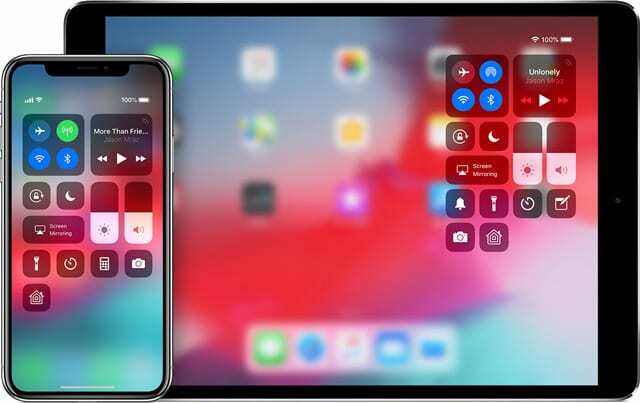
Trykk på musikkkortet for å begynne å spille en av sangene dine i musikkappen. Juster deretter lydglideren høyere om nødvendig.
Og husk å trykke på Demp-knappen (klokkeikonet) hvis den er uthevet for å slå den av.
Finner du ikke kontrollsenteret?
For folk som bruker iOS12 og nyere, finne kontrollsenteret ved å sveipe ned fra øverste høyre hjørne av enheten.

For tidligere iOS, sveip opp fra bunnen av enheten for å vise kontrollsenteret.
Lær mer om endringene i kontrollsenteret som starter i iOS 12 i denne artikkel.
Er Ikke forstyrr på?
En annen innstilling å sjekke er iPadens Ikke forstyrr-funksjon.
Gå til Innstillinger > Ikke forstyrr og sørg for at dette ikke er aktivert.
Du kan også slå denne innstillingen på og av via kontrollsenteret.
Se etter halvmånen – hvis den er uthevet, er den på. Trykk én gang for å slå den av. 
iPad-lyd fungerer ikke uten hodetelefoner?
Inspiser høyttalerne dine
Koble til et par hodetelefoner og se om du kan høre lyd gjennom hodetelefonene, men ikke gjennom enhetens høyttalere.
Først, sjekk at iPad-en din ikke sitter fast i hodetelefonmodus (se tips ovenfor.)
Hvis iPaden din ikke sitter fast i hodetelefonmodus, kobler du fra hodetelefonene og ser nøye på høyttalerne.
Inspiser dem for støv eller rusk som tetter høyttalerens skjerm.
Hvis de er skitne, rengjør du dem forsiktig med en tannpirker, interdentalbørste eller en mikrofiberklut.
Et annet alternativ er å prøve å blåse luft på høyttaleren og se om noe rusk løsner.
Ikke bruk for mye press, ellers vil du sannsynligvis skyve skitten lenger inn, noe som forårsaker flere problemer!
Fungerer ikke iPad-lyden din med hodetelefoner?
- Hvis du ikke hører noe når du bruker hodetelefoner, sørg for at det ikke er lo eller annet rusk inne i hodetelefonporten (eller lynporten.) Se dette innlegg om hvordan du rengjør disse portene
- Sørg for at hodetelefonkabelen, -kontakten eller -pluggene ikke er skadet, ødelagt eller frynsete.
- Sjekk nettet for lo eller annet smuss som kan tette det
- Prøv å koble til og fra hodetelefonene noen ganger
- Test med et annet sett med hodetelefoner
Slå av Bluetooth
Noen ganger kobler lyden vår til et nærliggende eller tidligere brukt Bluetooth-tilbehør.
Den enkleste måten å sjekke om lyden dirigerer til en BT-enhet er å slå av Bluetooth midlertidig.
Gå til Innstillinger > Bluetooth og slå den av. 
iPad-lyden fungerer ikke: Start iPad-en på nytt
Når du er i tvil, start på nytt!
- På en iPad uten Hjem-knapp og iPhone X eller nyere: trykk og hold inne Side/Topp/Power-knappen og en av volumknappene til glidebryteren vises

- På en iPad eller iPhone med en Hjem-knapp og iPod Touch: trykk og hold inne Side/Topp/Power-knappen til glidebryteren vises
- Dra glidebryteren for å slå av enheten, og etter at enheten er slått av, trykk og hold inne Side/Topp/Power-knappen igjen til du ser Apple-logoen

- Med iOS 11 og nyere, start å bruke på nytt Innstillinger > Generelt > Slå av

Etter denne myke tilbakestillingen skal lyden gå tilbake til iPad-en din. Hvis ikke, prøv en tvungen omstart
Utfør en tvungen omstart
- På en iPhone 6S eller eldre pluss alle iPader og iPod Touches med hjemknapper, trykk på Hjem og Strøm samtidig til du ser Apple-logoen
- For iPhone 7 eller iPhone 7 Plus: Trykk og hold inne både side- og volum ned-knappene i minst 10 sekunder, til du ser Apple-logoen
- På en iPhone eller iPad uten Hjem-knapp eller iPhone 8 eller iPhone 8 Plus: Trykk og slipp raskt Volum opp-knappen. Trykk og slipp deretter volum ned-knappen. Til slutt, trykk og hold sideknappen til du ser Apple-logoen

Tilbakestill iPad til fabrikkstandard
Advarsel: Vær oppmerksom på at dette sletter all informasjon på din iPad.
- Du må ha en sikkerhetskopi for å gjenopprette iPad-en
- Koble iPad-en til datamaskinen og ta en sikkerhetskopi i iTunes, hvis mulig. Hvis iTunes ikke er tilgjengelig, sikkerhetskopierer du til iCloud
- Koble iPad-en fra datamaskinen og koble til laderen – sørg for at iPad-en lades før du fortsetter
- Etter at du har tatt en sikkerhetskopi, gå til Innstillinger App på iPaden din
- Klikk Generell, rull ned til Nullstille
- Klikk på Slett alt innhold og innstillinger

- Klikk deg gjennom advarselsmeldingene når du blir bedt om det
Lesertips 
- Noen få lesere hadde suksess med å tilbakestille nettverkets innstillinger. Gå til innstillinger > generelt > tilbakestill nettverk
- Bruk støvsugerens sprekkverktøy for å suge ut smuss som tetter igjen iPad-portene. Fungerte for meg på ca 2 minutter!
- Jeg prøvde omtrent alt jeg kunne tenke meg for å få iPad mini-høyttalerne til å fungere igjen. Det som til slutt fungerte var å bruke en tannpirker og lett skrape innsiden av høyttalerne og ladeporten
- For meg endte løsningen opp med å være veldig enkel, men lite intuitiv! Åpen Innstillinger > Generelt > Tilgjengelighet og slå Mono Audio under Hørsel på og av
- Det høres utrolig ut, men jeg løste problemet mitt ved å installere og deretter bruke Skype-appen. Ikke sikker på hvordan eller hvorfor det fungerte, men det gjorde det!
- Sjekk at ingen apper er satt til å dempe effekter eller musikk. Å stille inn én app til å dempe kan påvirke alle apper!
- Jeg gjorde dette: gå til innstillinger> generelt> tilbakestill> tilbakestill alle innstillinger. Og det løste problemet uten lyd på iPad Pro
- Jeg endret iPad-språket til engelsk UK og deretter tilbake til USA og det fungerte!!

Sudz (SK) har vært besatt av teknologi siden den tidlige ankomsten av A/UX til Apple, og er ansvarlig for den redaksjonelle ledelsen av AppleToolBox. Han er basert i Los Angeles, CA.
Sudz spesialiserer seg på å dekke alt macOS, etter å ha gjennomgått dusinvis av OS X- og macOS-utviklinger gjennom årene.
I et tidligere liv jobbet Sudz med å hjelpe Fortune 100-selskaper med deres ambisjoner om teknologi og forretningstransformasjon.